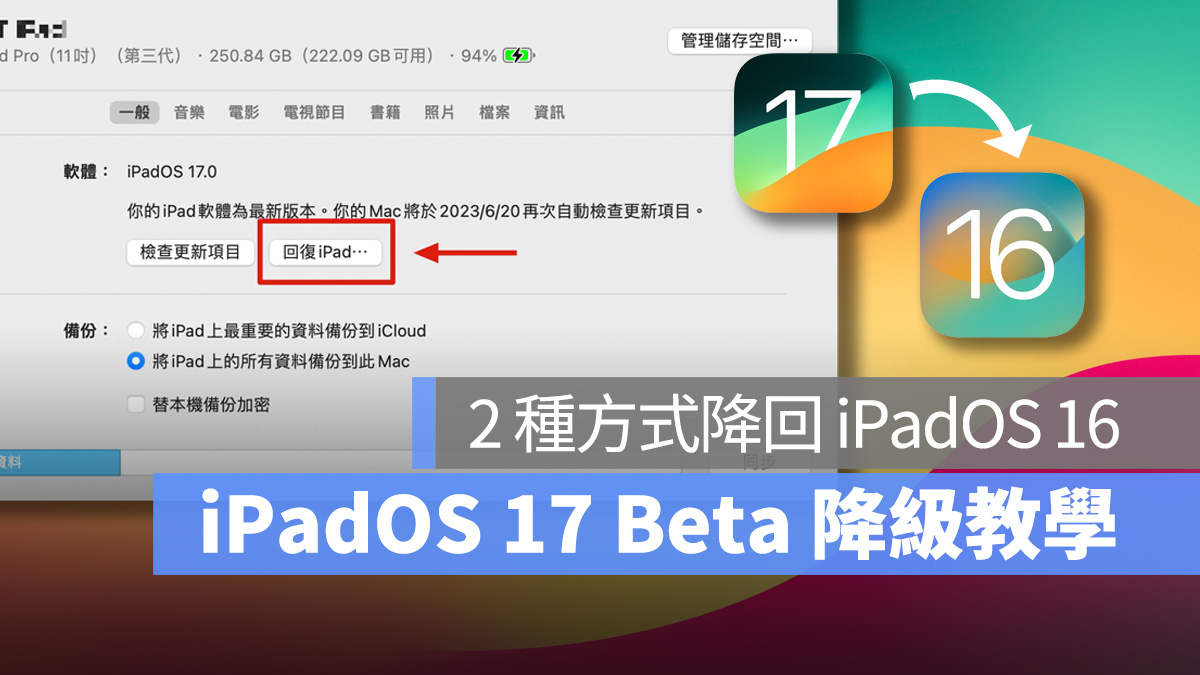
iPadOS 17 Beta 發佈到現在應該有些用戶都有安裝嚐鮮過,但畢竟 Beta 版就是個不穩定的測試版本,日常使用的過程中必定會發生許多莫名其妙的問題。
所以如果你這陣子升級 iPadOS 17 Beta 卻後悔了,想要降回原本的 iPadOS 16,請參考這篇「iPadOS 17 Beta 降級教學」,2 種方式教你降回 iPadOS 16 穩定版本。
iPadOS 17 Beta 降級注意事項
進行 iPadOS 17 Beta 降級之前,有 4 點蠻重要的注意事項請大家留意:
- 降級必須使用電腦(Mac、PC 都可),只有裝置無法降級。
- 只能降回還開放認證狀態的版本(通常是最新版)。
- 會清除所有資料,降級後只能用升級 Beta 版前的備份進行資料還原。
- iPadOS 17 Beta 的備份無法用在 iPadOS 16 上。
接著準備好電腦、裝置、連接線,且必須處在網路順暢的環境內,就能來進行 iPadOS 17 Beta 降級作業了。
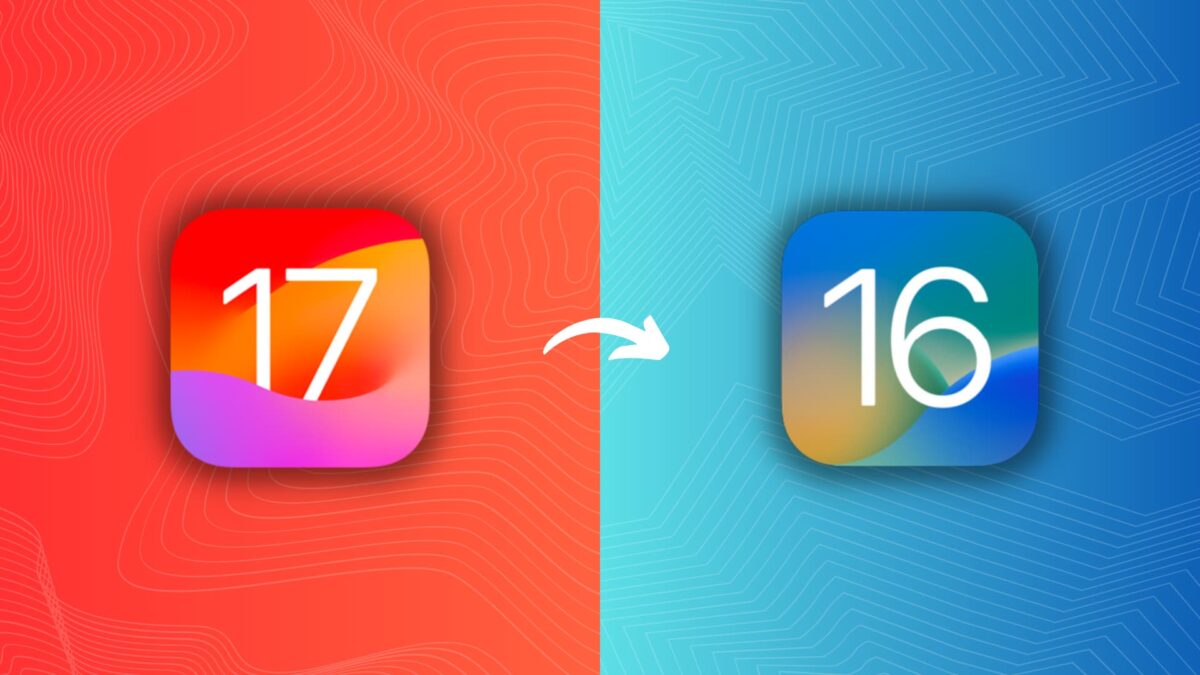
iPadOS 17 Beta 降級教學(一):回覆 iPad
第一種方式要先取得 iPadOS 16 iPSW 檔案,接著利用 Finder 或是 iTunes 的「回覆 iPad」功能來降級。
先到蘋果的開發者網站,滑到最下面會看到一個「Downloads」。
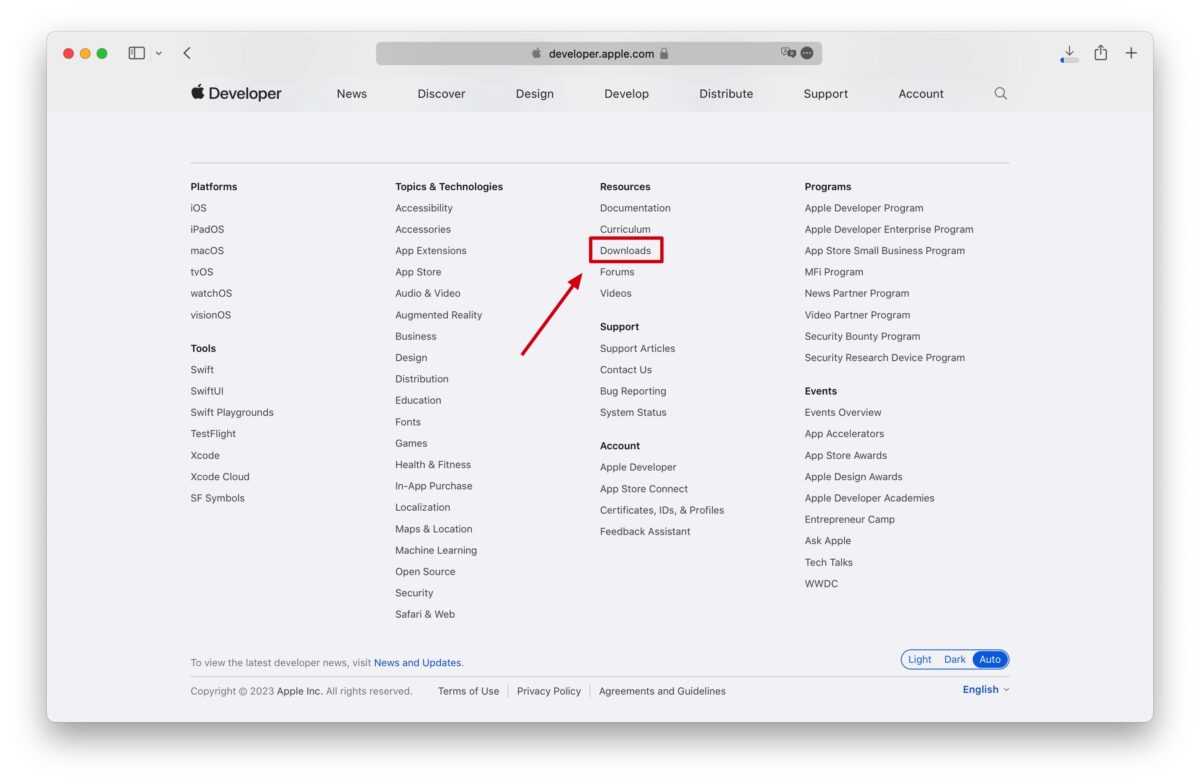
點擊並登入自己的 Apple ID,然後會進到 iPadOS 檔案下載頁面。
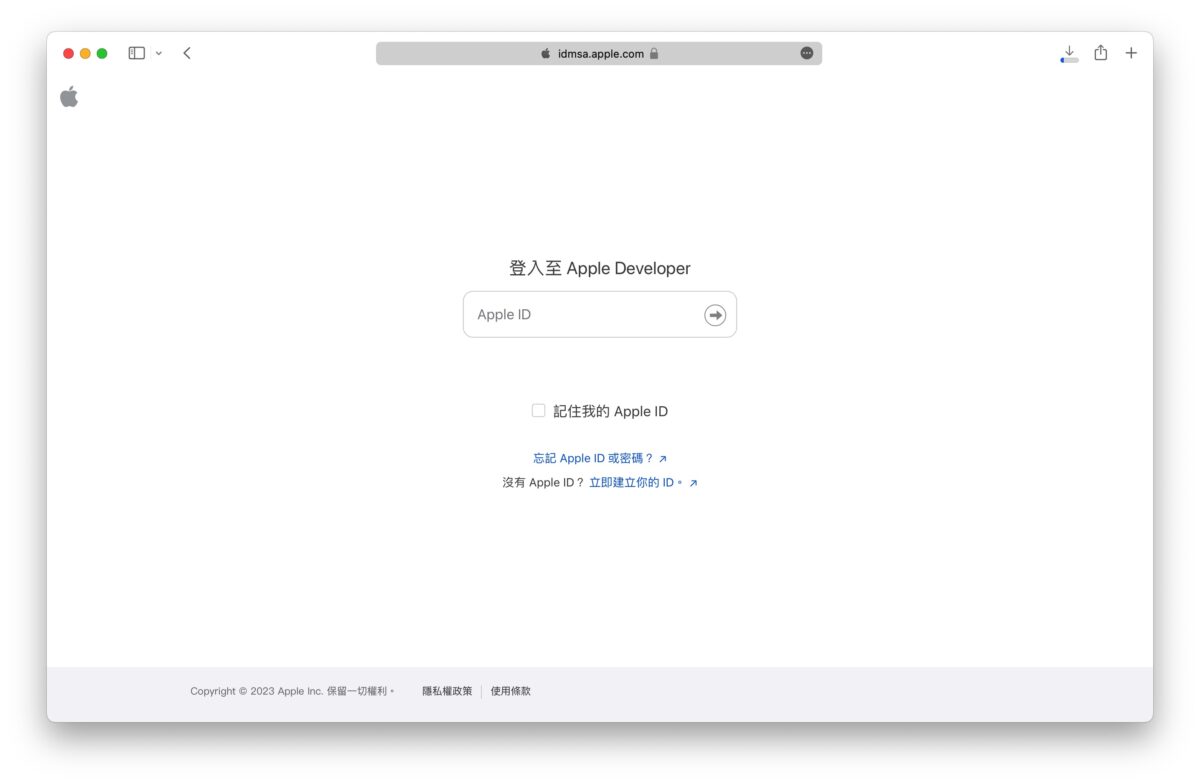
往下滑找到目前(6/19)的 iPadOS 最新的正式版本 iPadOS 16.5,選擇「Download Restore Images」針對自己的 iPad 機型選擇要下載的 iPSW 檔案;後續若有推出更新的正式版(比如 iPadOS 16.6),那就以下載當時最新的版本為主。
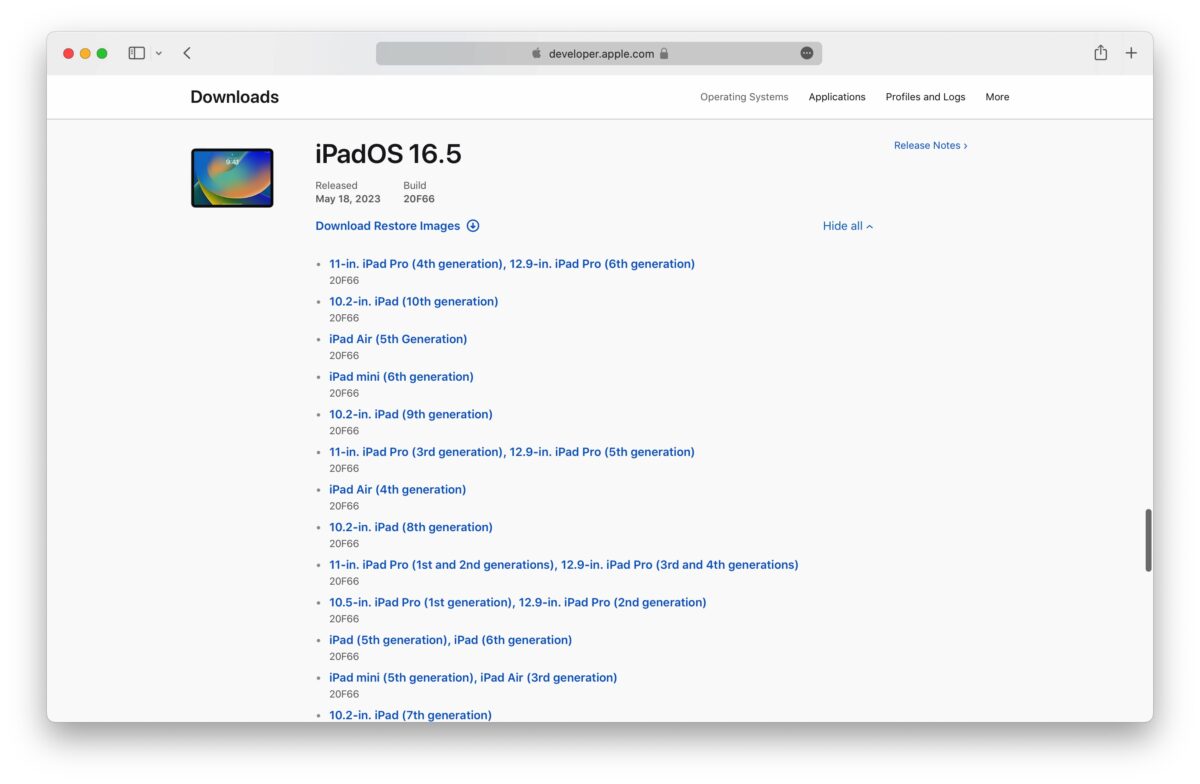
稍微提一下,想要降級的話必須選擇蘋果還有開放簽名認證版本,但近年來蘋果的動作都還蠻快的,通常只有當前的最新版本會開放簽名認證,所以如果想要降回更舊版本基本上是無法的,請各位特別留意。
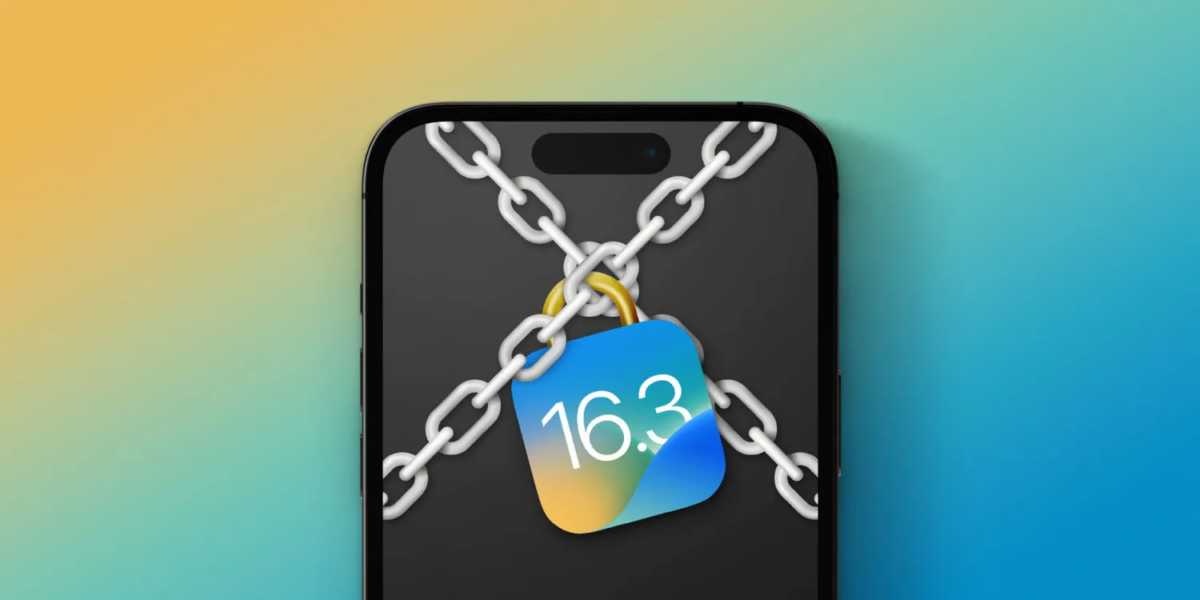
接著將 iPad 與電腦連接,並進入 iPad 的「設定」> 最上方的用戶資訊,點擊「尋找」> 將「尋找我的 iPad」功能關閉。
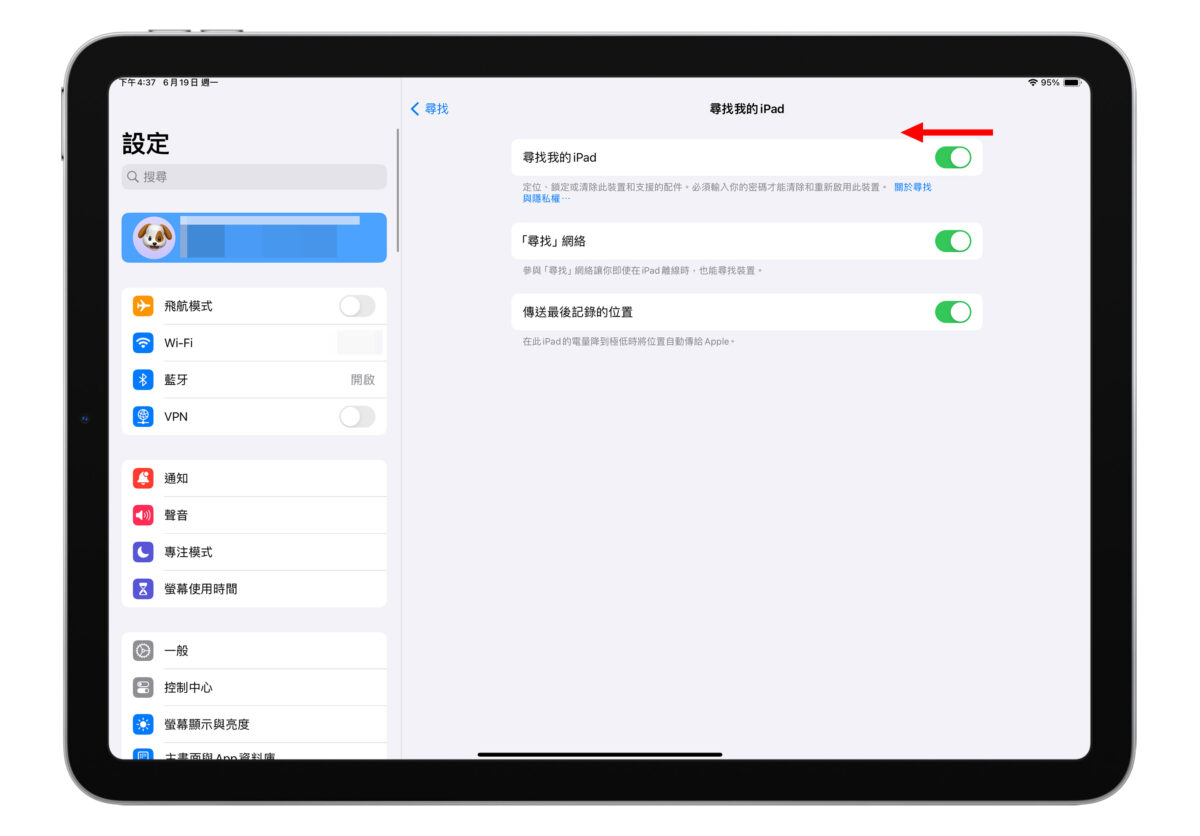
如果你用的是 Mac,把 iPad 接上 Mac 後可能會出現「需要軟體更新」的提示出現,這個就直接點「稍後再說」就好,它是要引導你更新 macOS 用的(猜測可能是因為剛好偵測到你是 iPadOS 17,所以也要你更新 macOS Sonoma)。
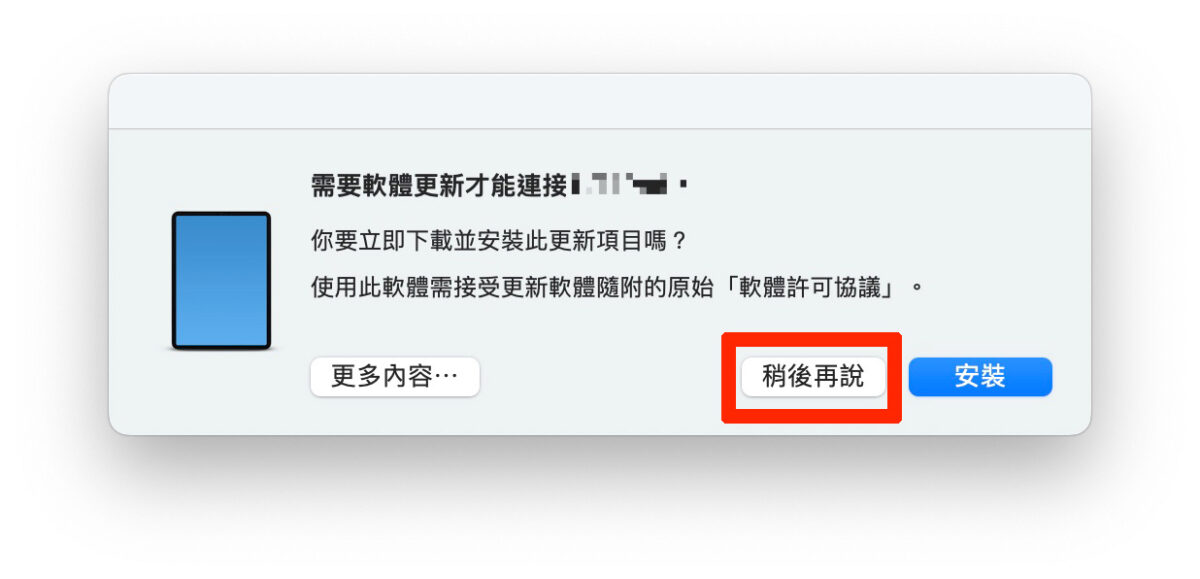
在電腦上打開 Finder(Mac)或是 iTunes(PC 或是舊版系統的 Mac)、選定你的裝置。
在 Mac 上的話,按住 option 按鍵再按下「回復 iPad」;在一般電腦上則是按住 Shift 鍵,選擇剛下載好的 iPadOS 16.5 iPSW 檔進行回覆、等待進度條跑完即可。
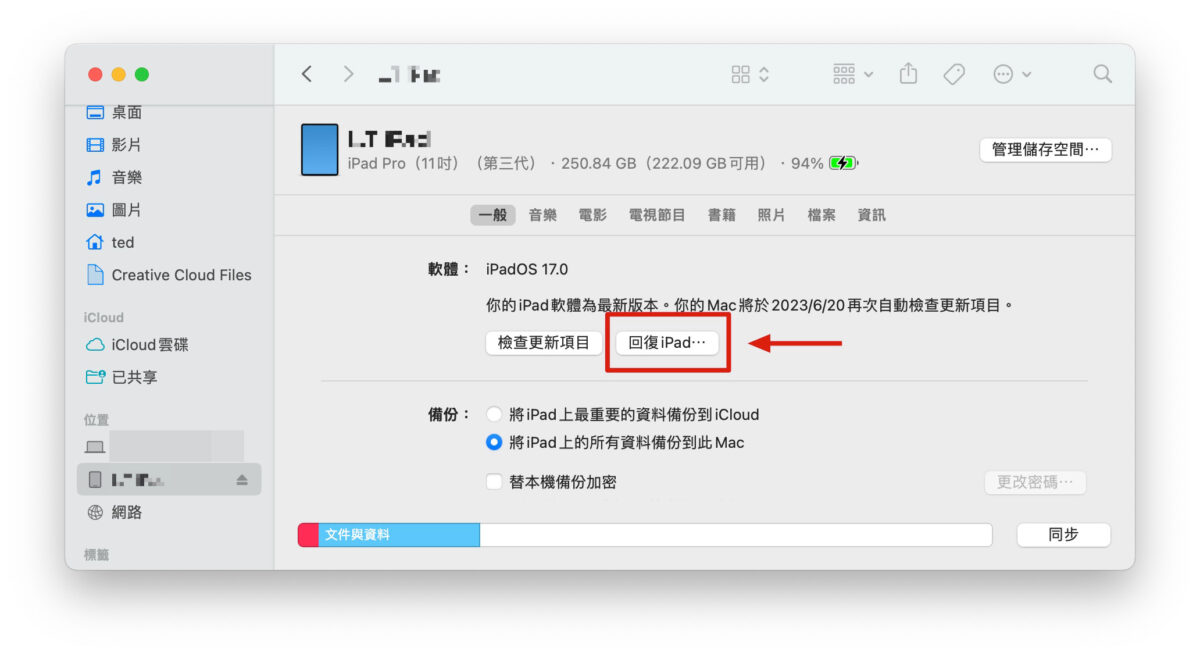
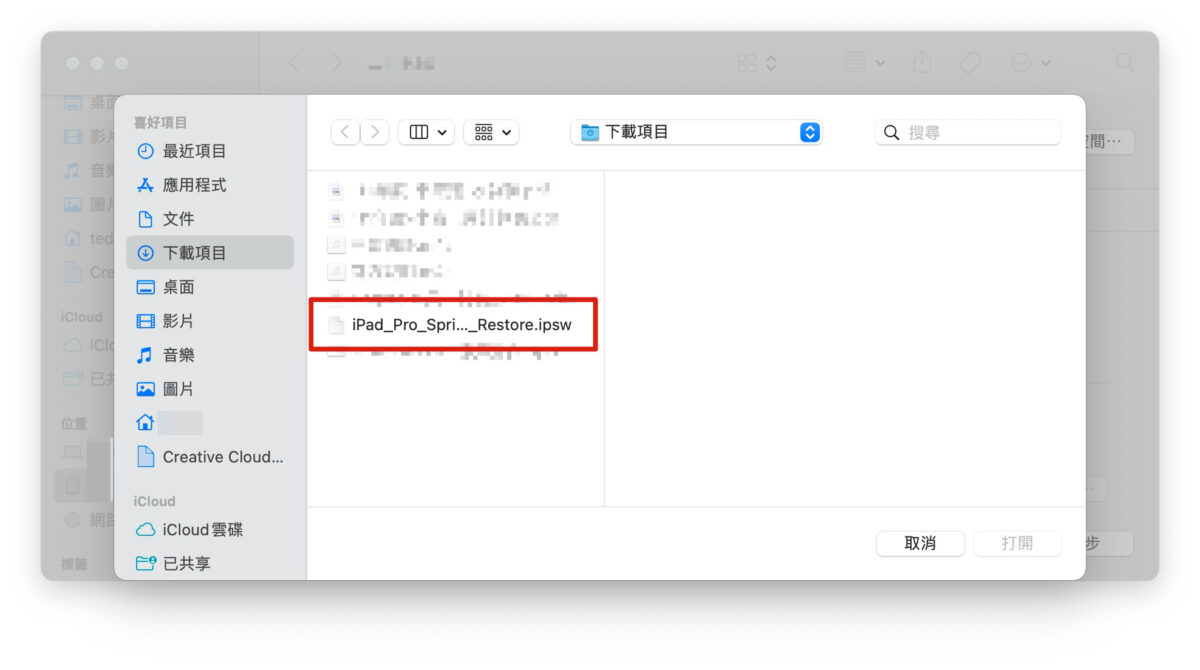
從 iPadOS 17 Beta 降級完成後 iPad 會呈現初次使用的歡迎畫面,這時也能在電腦上看到裝置的軟體顯示為 iPadOS 16.5,降級到這邊算是大功告成。
最後就是要把之前備份的資料還原到 iPad 上,如果你在升級 iPadOS 17 Beta 之前有備份的話,那就選擇「回復備份…」將資料還原即可;若沒備份那很抱歉,你只能把 iPad 當成全新機來用了。
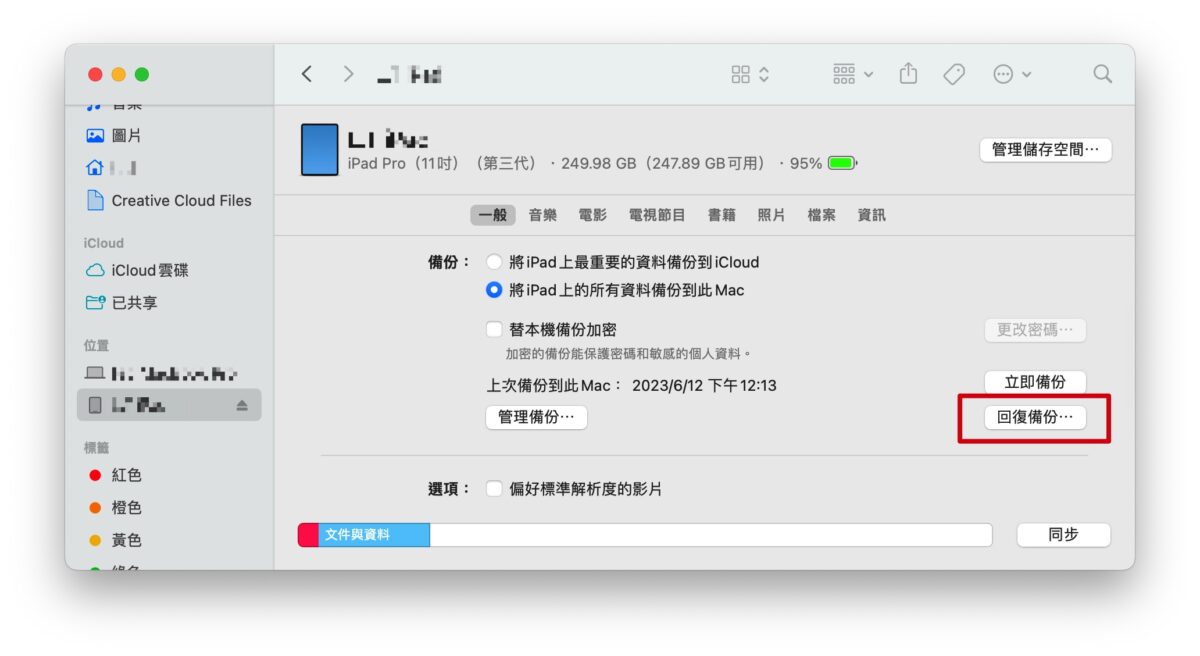
iPadOS 17 Beta 降級教學(二):DFU 回覆 iPad
第二種 iPadOS 17 Beta 降級的方式比較無腦、而且更簡單,就是讓 iPad 進入 DFU 模式(復原模式),接上電腦後就會自動跑回覆流程。
首先確認 Mac 為最新版本,如果是用 iTunes,請確認 iTunes 是最新版本;接著把 iPad 接上電腦、檢查系統有成功辨識出 iPad(就是能在 Finder 或是 iTunes 看到裝置頁面)。
再來要讓 iPad 進入 DFU 模式:
- 沒有主畫面按鈕的 iPad 機型 > 按下離頂端按鈕最近的音量按鈕後迅速放開、按下離頂端按鈕最遠的音量按鈕後迅速放開、按住頂端按鈕、直到復原模式畫面出現為止。
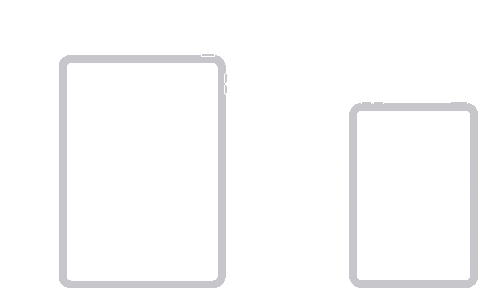
- 配備主畫面按鈕的 iPad 機型 >。同時按住主畫面按鈕和頂端(或側邊)按鈕、直到復原模式畫面出現為止。
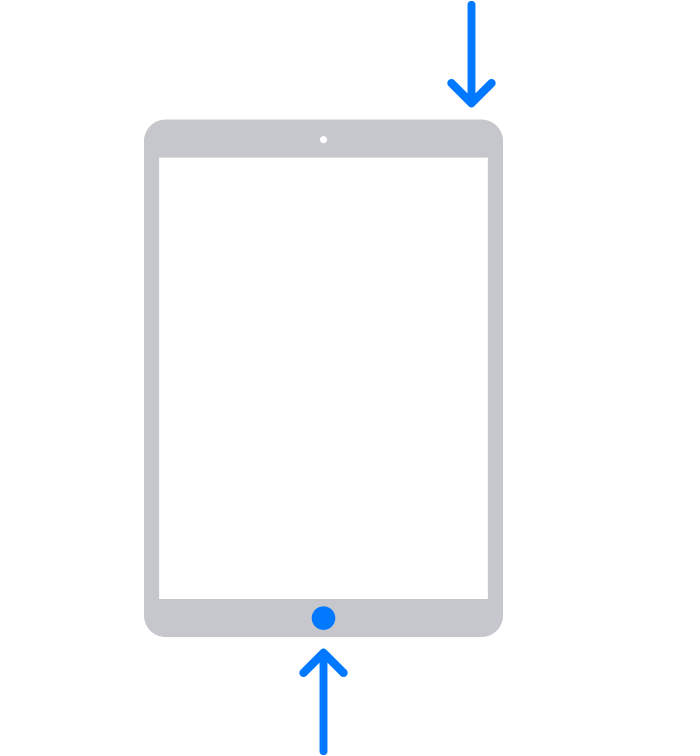
當 iPad 成功進入復原模式後,電腦上的裝置頁面會顯示 iPad 正處於「復原模式」,這時點擊「回覆 iPad」>「回覆與更新」,系統就會自動下載最新的正式版 iPadOS 並回覆裝置,跑完進度條之後就代表成功從 iPadOS 17 Beta 降級回來了。
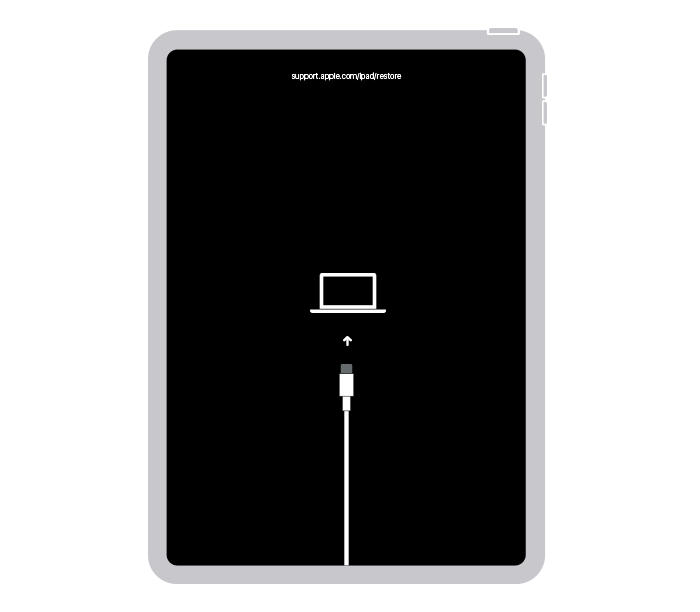
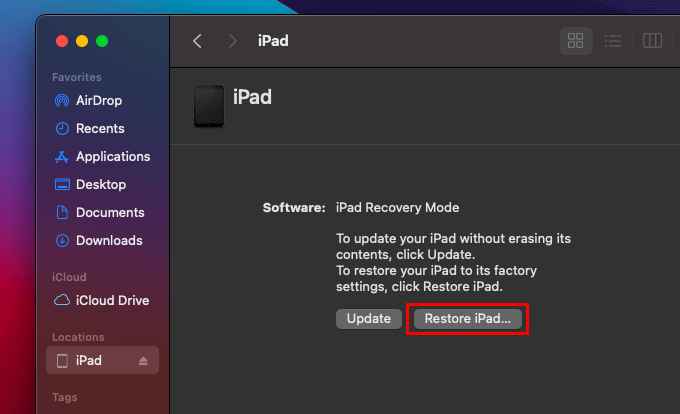
回覆成功之後一樣是照剛剛說到的方法還原之前的備份到 iPad 上;沒備份的話一樣救不回資料。
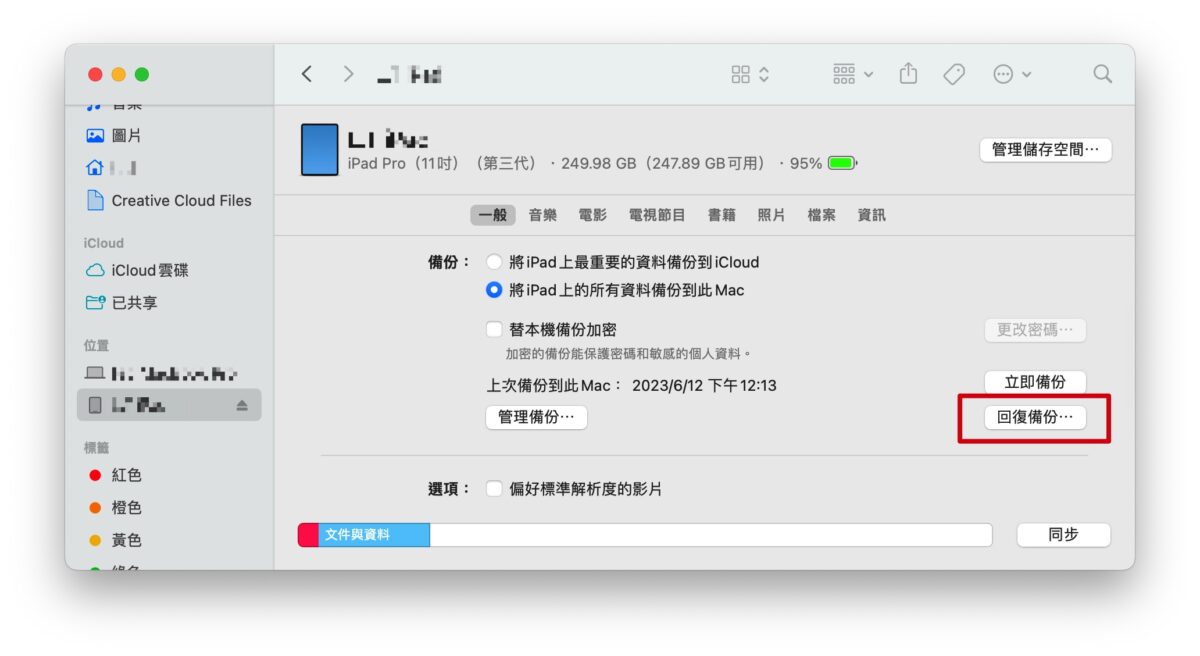
iPadOS 17 Beta 降級教學總結
以上兩種 iPadOS 17 Beta 降級方式給各位參考;不過 iPadOS 17 開發者測試版第一個版本用到現在,我個人是覺得還蠻穩定的,耗電、發燙、App 支援程度我都覺得還 OK,沒意外的話應該會一直 Beta 到正式版推出。
也有可能是我比較幸運沒碰上什麼奇奇怪怪的 Bug,當然如果大家升上來後發現真的會嚴重影響到你日常使用的話,建議趕快用這 2 種方法降下來,越早降越保險,因為假設你是在 iPadOS 16.5 備份升級的,那如果之後蘋果推出 iPadOS 16.6 然後關閉 iPadOS 16.5 的認證,就等於無法回覆到 iPadOS 16.5,備份檔案也就用不了,得不償失啊…。